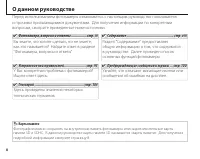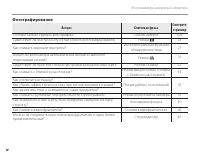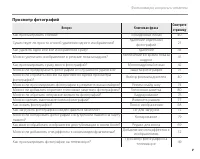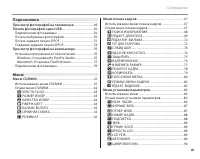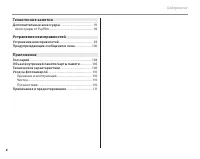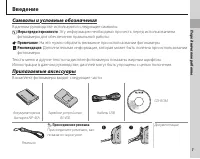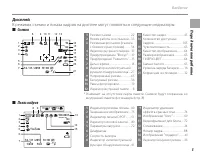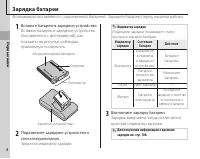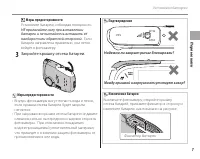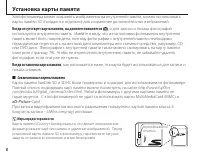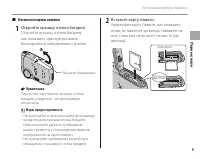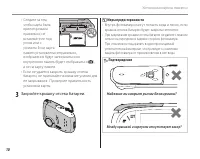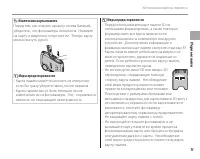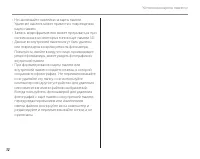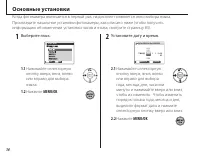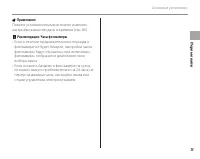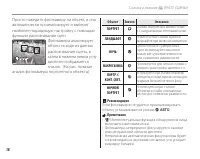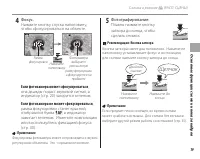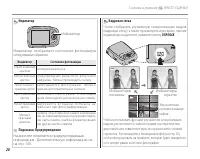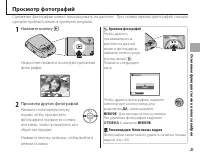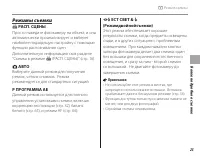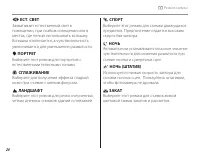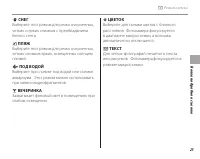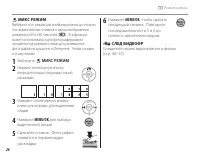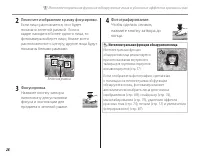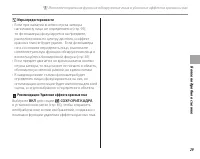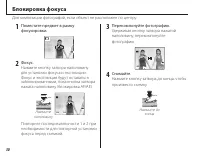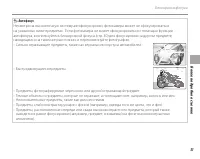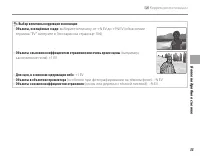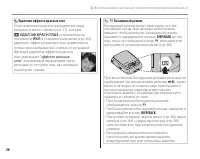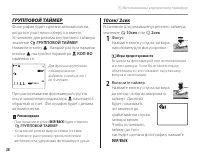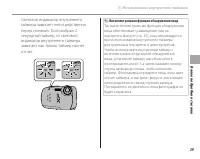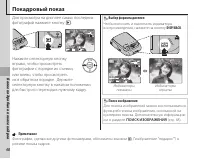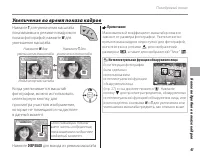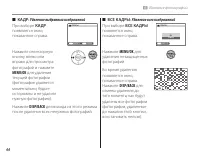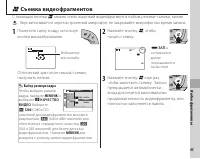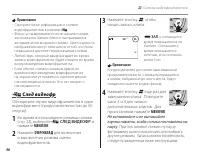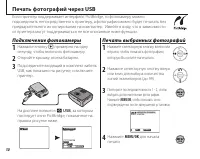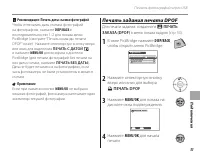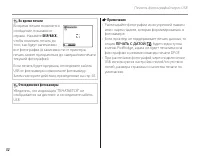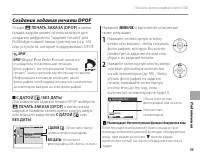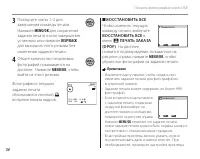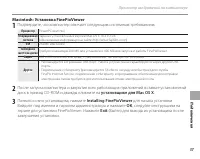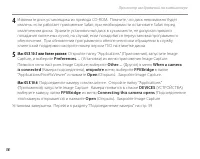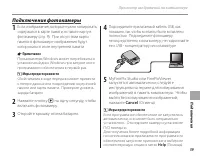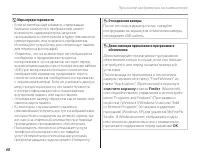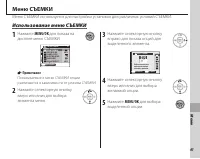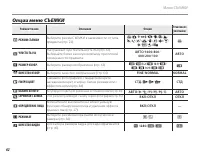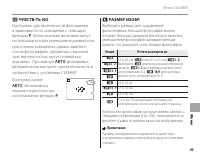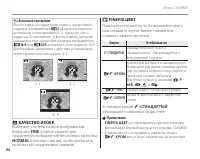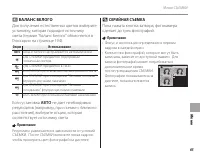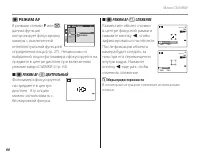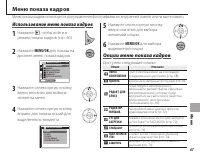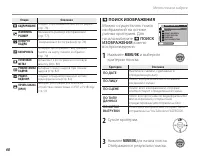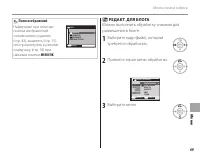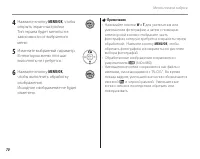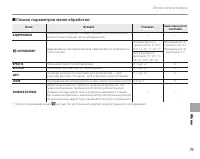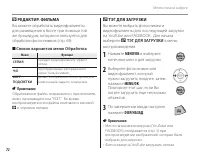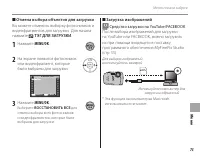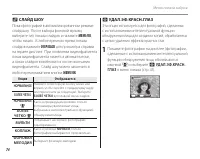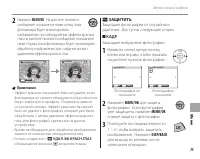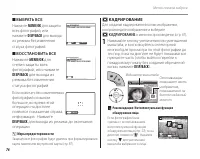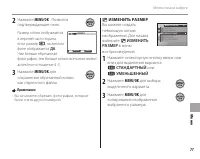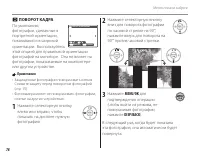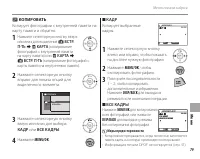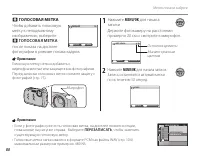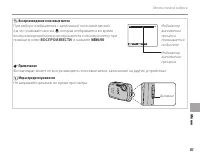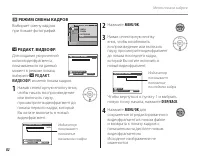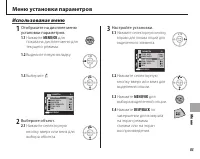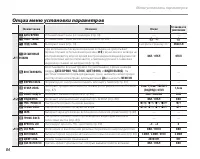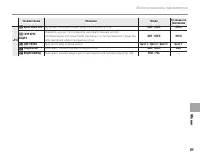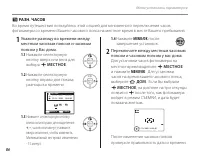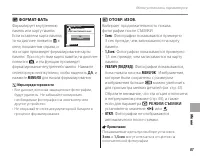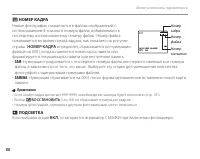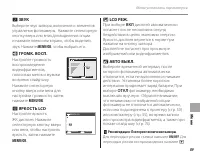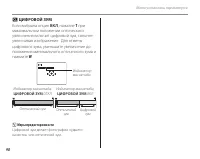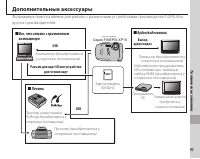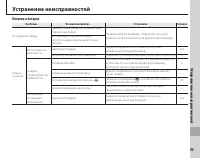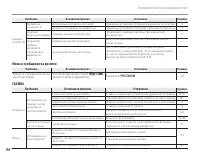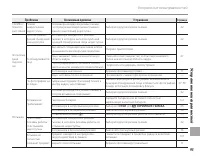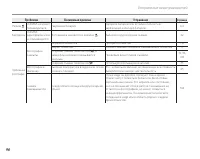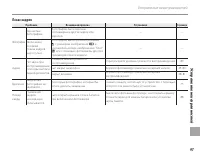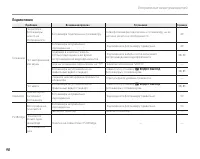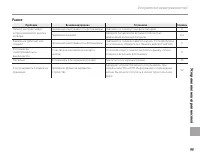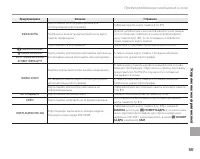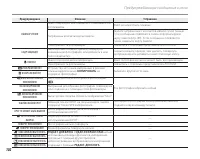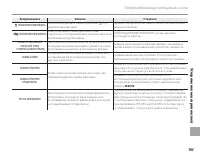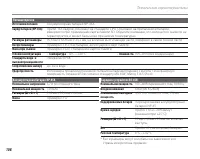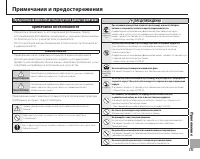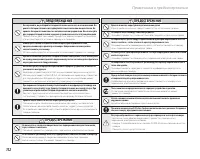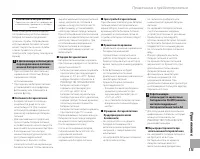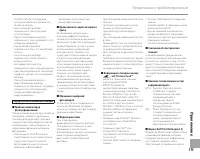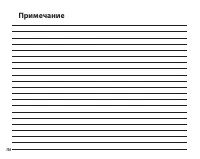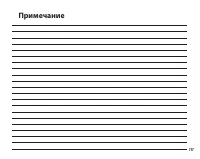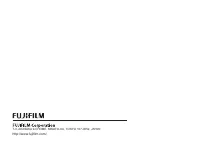Страница 2 - ii; О данном руководстве; Карты памяти
ii О данном руководстве Перед использованием фотокамеры ознакомьтесь с настоящим руководство пользователя и прочими прилагающимися документами. Для получения информации по конкретным вопросам, смотрите приведенные ниже источники. ✔ Устранение неисправностей ...................... стр. 93 У Вас конкр...
Страница 3 - iii; Фотокамера, вопросы и ответы; Подготовка фотокамеры к работе
iii Фотокамера, вопросы и ответы Поиск по заданиям. Подготовка фотокамеры к работе Вопрос Ключевая фраза Смотрите страницу Как установить часы фотокамеры? Дата и время 14 Можно ли настроить часы на местное время, когда я путешествую? Разница во времени 86 Как сделать так, чтобы дисплей автоматически...
Страница 4 - iv; Фотографирование; Вопрос
iv Фотокамера, вопросы и ответы Фотографирование Вопрос Ключевая фраза Смотрите страницу Сколько можно сделать фотографий? Объем памяти 105 Существует ли быстрый и простой способ фотографирования? Режим k 23 Как снимать хорошие портреты? Интеллектуальная функция обнаружения лица 27 Может ли фотокаме...
Страница 5 - Просмотр фотографий
v Фотокамера, вопросы и ответы Просмотр фотографий Вопрос Ключевая фраза Смотрите страницу Как просматривать снимки? Покадровый показ 40 Существует ли просто способ удаления одного изображения? Удаление отдельных фотографий 21 Как удалить одно или все изображения сразу? Удаление 43 Можно увеличить и...
Страница 6 - Характерные особенности и важная информация; Водостойкий, пыленепроницаемый, ударостойкий
vi Характерные особенности и важная информация Водостойкий, пыленепроницаемый, ударостойкий • Водо- и пыленепроницаемость фотокамеры эквивалентна стандарту IP68. • Данная фотокамера прошла внутренние испытания на падение (падение с высоты 1 м, на фанерную поверхность толщиной 5 см) согласно стандарт...
Страница 7 - vii; Необходимо помнить после использования
vii Характерные особенности и важная информация • Если фотокамера подвергается значительным вибрациям, ударам или давлению, ее водонепроницаемость может снизиться. Обратитесь по месту приобретения фотокамеры или в службу ремонта нашей компании. Необходимо помнить после использования фотокамеры • Счи...
Страница 8 - viii; Содержание
viii О данном руководстве ................................................................ ii Фотокамера, вопросы и ответы ........................................... iii Подготовка.фотокамеры.к.работе.................................... iiiОбмен.фотографиями............................................
Страница 9 - ix; Подключения
ix Подключения Просмотр фотографий на телевизоре .............................49 Печать фотографий через USB .............................................50 Подключение.фотокамеры....................................................50Печать.выбранных.фотографий...........................................
Страница 10 - Технические заметки
x Содержание Технические заметки Дополнительные аксессуары ............................................... 91 Аксессуары.от.Fujiilm...............................................................92 Устранение неисправностей Устранение неисправностей .................................................93...
Страница 11 - Введение; Символы и условные обозначения; Меры предосторожности; : Эту информацию необходимо прочесть перед использованием; Примечание; : На это нужно обратить внимание при использовании фотокамеры.; Рекомендация; Прилагаемые аксессуары; В комплект фотокамеры входят следующие части:; Кабель USB; Присоединение ремешка; Ремешок
П е р е д на ч а л о м ра б о т ы 1 Введение Символы и условные обозначения В данном руководстве используются следующие символы: Меры предосторожности : Эту информацию необходимо прочесть перед использованием фотокамеры для обеспечения правильной работы. Примечание : На это нужно обратить внимание п...
Страница 12 - Части фотокамеры
Введение Части фотокамеры Для получения более подробной информации перейдите на страницу, указанную справа. 18 Крышка отсека батареи ....................... 6 19 Рычажок блокировки ............................ 6 20 Крепление для штатива 21 Слот для карты памяти ........................ 9 22 Отсек ба...
Страница 13 - Дисплей
3 Введение П е р е д на ч а л о м ра б о т ы Дисплей В режимах съемки и показа кадров на дисплее могут появляться следующие индикаторы: ■ Съемка 100 19 N 1 2 3 4 5 6 7 8 9 10 11 12 13 14 15 16 17 18 19 20 21 2 3 -1 12 / 31 / 2050 10 : 00 ДП ЧУВСТВ-ТЬ ISO 13 Качество видео...............................
Страница 14 - ги; Зарядка батареи; Контакты; Загорится индикатор зарядки.
П е р в ы е ша ги 4 Зарядка батареи Фотокамера поставляется с разряженной батареей. Зарядите батарею перед началом работы. 1 . Вставьте.батарею.в.зарядное.устройство. Вставьте батарею в зарядное устройство (поставляется с фотокамерой), как показано на рисунке, соблюдая правильную полярность. Контакт...
Страница 15 - Меры предосторожности : Уход за аккумуляторной батареей; привести к невозможности извлечения батареи из фотокамеры.; Меры предосторожности: Срок службы батареи; может сделать зарядку батареи невозможной.
Зарядка батареи П е р в ы е ша ги Меры предосторожности : Уход за аккумуляторной батареей • Не наклеивайте наклейки и другие предметы на батарею. Невыполнение данного требования может привести к невозможности извлечения батареи из фотокамеры. • Не закорачивайте контакты батареи. Это может привести к...
Страница 16 - Установка батареи; Рычажок блокировки; • Не включайте и не выключайте фотокамеру,
Установка батареи После зарядки батареи вставьте её в фотокамеру согласно следующей инструкции. 1 . Откройте.крышку.отсека.батарей. Откройте крышку отсека батареи, как показано, сдвинув рычажок блокировки в направлении стрелки. Рычажок блокировки Меры предосторожности • Не включайте и не выключайте ...
Страница 17 - Установите батарею, соблюдая полярность.; • Внутрь фотокамеры могут попасть вода и песок,; Подтверждение; Фиксатор батареи
Установка батареи П е р в ы е ша ги Меры предосторожности Установите батарею, соблюдая полярность. НЕ прилагайте силу при вставлении батареи и не пытайтесь вставить её наоборот или обратной стороной. Если батарея направлена правильно, она легко войдёт в фотокамеру. 3 . Закройте.крышку.отсека.батареи...
Страница 18 - Установка карты памяти; Когда отсутствует карта памяти, на дисплее появляется; , и для записи и показа фотографий; Когда вставлена карта памяти; , как описывается ниже, эта карта будет использоваться для записи и; Совместимые карты памяти; . Работа фотокамеры с другими картами памяти не
Установка карты памяти Хотя фотокамера может сохранять изображения на внутренней памяти, можно использовать карты памяти SD (продаются отдельно) для сохранения дополнительных изображений. Когда отсутствует карта памяти, на дисплее появляется d , и для записи и показа фотографий используется внутренн...
Страница 19 - Щелчок; Батарея
9 Установка карты памяти П е р в ы е ша ги ■ Установка карты памяти 1 . Откройте.крышку.отсека.батарей. Откройте крышку отсека батареи, как показано, сдвинув рычажок блокировки в направлении стрелки. Рычажок блокировки Примечание Перед тем, как открыть крышку отсека батарей, убедитесь, что фотокамер...
Страница 20 - • Внутрь фотокамеры могут попасть вода и песок, если
10 Установка карты памяти • Следите за тем, чтобы карта была ориентирована правильно; не вставляйте ее под углом или с усилием. Если карта памяти установлена неправильно, изображения будут записываться во внутреннюю память (будет отображаться d ), а не на карту памяти. • Если не удается закрыть крыш...
Страница 21 - Извлечение карты памяти
11 Установка карты памяти П е р в ы е ша ги Извлечение карты памяти Перед тем, как открыть крышку отсека батарей, убедитесь, что фотокамера отключена. Нажмите на карту и медленно отпустите ее. Теперь карту можно вынуть рукой. Меры предосторожности • Карта памяти может выскочить из отверстия, если Вы...
Страница 23 - Включение и выключение фотокамеры; Режим съемки; Нажмите кнопку; Рекомендация: Переключение в режим показа; Режим показа; примерно на одну секунду.; Рекомендация: Переключение в режим съемки
13 П е р в ы е ша ги Включение и выключение фотокамеры Режим съемки Нажмите кнопку n , чтобы включить фотокамеру. Снова нажмите кнопку n , чтобы выключить фотокамеру. Рекомендация: Переключение в режим показа Нажмите кнопку D , чтобы включить показ. Наполовину нажмите кнопку затвора, чтобы возвратит...
Страница 24 - Основные установки; Нажимайте селекторную
14 Основные установки Когда фотокамера включается в первый раз, на дисплее появляется окно выбора языка. Произведите начальные установки фотокамеры, как описано ниже (чтобы получить информацию об изменении установки часов и языка, смотрите страницу 83). 1 . Выберите.язык. START MENU SET NO 1.1 Нажим...
Страница 25 - • Если в течении продолжительного периода в
1 Основные установки П е р в ы е ша ги Примечание Позже в установочном меню можно изменить настройки языка или даты и времени (стр. 83). Рекомендации: Часы фотокамеры • Если в течении продолжительного периода в фотокамере не будет батареи, настройки часов фотокамеры будут сброшены, при включении фот...
Страница 26 - Съемка в режиме; В данном разделе рассказывается, как снимать в режиме; Индикатор; Батарея частично разряжена.
О сн о в н ы е фу н к ц и и съ е м к и и п о к а за ка д р о в 1 Съемка в режиме G (РАСП. CЦЕНЫ) В данном разделе рассказывается, как снимать в режиме РАСП. CЦЕНЫ . 1 . Включите.фотокамеру. Нажмите кнопку n , чтобы включить фотокамеру. Режим РАСП. СЦЕНЫ Просто наведите фотокамеру на объект и она опр...
Страница 27 - Как держать фотокамеру
1 Съемка в режиме G (РАСП. CЦЕНЫ) О сн о в н ы е фу н к ц и и съ е м к и и п о к а за ка д р о в 3 . Размещение.изображения.в.кадре. Поместите основной предмет в рамку фокусировки и воспользуйтесь кнопками масштаба для размещения изображения на дисплее. Нажмите W для уменьшения масштаба Нажмите T дл...
Страница 28 - АВТО
1 Съемка в режиме G (РАСП. CЦЕНЫ) Просто наведите фотокамеру на объект, и она автоматически проанализирует и выберет наиболее подходящую настройку с помощью функции распознавания сцен. Фотокамера анализирует объект исходя из данных распознавания сцены, и затем в нижнем левом углу дисплея отображаетс...
Страница 29 - Нажмите кнопку спуска наполовину,; Если фотокамера может сфокусироваться
19 Съемка в режиме G (РАСП. CЦЕНЫ) О сн о в н ы е фу н к ц и и съ е м к и и п о к а за ка д р о в 4 . Фокус. Нажмите кнопку спуска наполовину, чтобы сфокусироваться на объекте. 1/250 F4.0 1/250 F4.0 Рамка фокусировки Нажмите наполовину Фотокамера выбирает уменьшенную рамку фокусировки и фокусируется...
Страница 30 - Подсказка: Предупреждения; Индикаторы
0 Съемка в режиме G (РАСП. CЦЕНЫ) Индикатор Индикатор Индикатор отображает сос тояние фотокамеры следующим образом: Индикатор Состояние фотокамеры Горит зеленым цветом Блокировка фокуса. Мигает зеленым цветом Предупреж дение размытости, фок уса или диафрагмы. Можно производить съемку. Мигает зеленым...
Страница 31 - Удаление фотографий; ДА; . Для выхода из этого режима; ОТМЕНА; и нажмите; Рекомендация: Меню показа кадров
1 О сн о в н ы е фу н к ц и и съ е м к и и п о к а за ка д р о в 1 . Нажмите.кнопку. D . На дисплее появится последняя сделанная фотография. 12 / 31 / 20501/250 F4.0 10 : 00 ДП 12 / 31 / 2050 10 : 00 ДП 1/250 F4.0 100 100 ЧУВСТВ-ТЬ ISO ЧУВСТВ-ТЬ ISO 100-0001 100-0001 N N -1 2 3 2 3 -1 2 . Просмотр.д...
Страница 32 - о о с; Выбор режима съемки; РЕЖИМ СЪЕМКИ
Б о л е е по д р о б н о о с ъ е м к е Выбор режима съемки 1 Нажмите MENU/OK для показа на дисплее меню съемки. 1 /2 МЕНЮ СЪЕМКИ РЕЖИМ СЪЕМКИ ЧУВСТВ-ТЬ ISO FINEPIX ЦВЕТ РАЗМЕР ИЗОБР.КАЧЕСТВО ИЗОБР. N АВТО АВТО БАЛАНС БЕЛОГО ВЫПОЛНЕНО c 2 Нажмите селекторную кнопку вверх или вниз для выбора A РЕЖИМ С...
Страница 33 - Режимы съемки; Примечания; • Не используйте этот режим в местах, где
3 Б о л е е по д р о б н о о с ъ е м к е A Режим съемки Режимы съемки G РАСП. СЦЕНЫ Просто наведите фотокамеру на объект, и она автоматически проанализирует и выберет наиболее подходящую настройку с помощью функции распознавания сцен.Дополнительную информацию см.в разделе “Съемка в режиме G (РАСП. C...
Страница 36 - МИКС РЕЖИМ
A Режим съемки N МИКС РЕЖИМ Выберите этот режим для комбинирования до четырех последовательных снимков в одном изображении размером 640 × 480 пикселей ( p ). Эта функция может использоваться для фотографирования предмета под разными углами для размещения фотографий на аукционе в Интернете. Чтобы сни...
Страница 37 - ОПРЕДЕЛЕНИЕ ЛИЦА; Опция; При удалении эффекта красных глаз выберите; ВКЛ; для
Б о л е е по д р о б н о о с ъ е м к е B Интеллектуальная функция обнаружения лица и удаление эффекта красных глаз Интеллектуальная функция обнаружения лица позволяет фотокамере автоматически обнаруживать человеческие лица и устанавливать фокус и экспозицию для лица в любом месте кадра для создания ...
Страница 38 - Зеленая рамка; Интеллектуальная функция обнаружения лица
B Интеллектуальная функция обнаружения лица и удаление эффекта красных глаз 2 . Поместите.изображение.в.рамку.фокусировки. Если лицо распознается, оно будет показано зеленой рамкой. Если в кадре находится более одного лица, то фотокамера выберет лицо, ближе всего расположенное к центру; другие лица ...
Страница 39 - • Если при нажатии кнопки спуска затвора; Рекомендации: Удаление эффекта красных глаз; Выберите; для опции
9 B Интеллектуальная функция обнаружения лица и удаление эффекта красных глаз Б о л е е по д р о б н о о с ъ е м к е Меры предосторожности • Если при нажатии кнопки спуска затвора наполовину лицо не определяется (стр. 95), то фотокамера сфокусируется на предмете, расположенном по центру дисплея, и э...
Страница 40 - Блокировка фокуса; Для композиции фотографий, если объект не расположен по центру:; Нажмите
30 Блокировка фокуса Для композиции фотографий, если объект не расположен по центру: 1 . Поместите.предмет.в.рамку. фокусировки. 2 . Фокус. Нажмите кнопку затвора наполовину для установки фокуса и экспозиции. Фокус и экспозиция будут оставаться заблокированными, пока кнопка затвора нажата наполовину...
Страница 41 - Автофокус; • Быстродвижущиеся предметы.
31 Б о л е е по д р о б н о о с ъ е м к е Блокировка фокуса Автофокус Несмотря на высокоточную систему автофокусировки, фотокамера может не сфокусироваться на указанных ниже предметах. Если фотокамера не может сфокусироваться с помощью функции автофокуса, воспользуйтесь блокировкой фокуса (стр. 30) ...
Страница 42 - Коррекция экспозиции; Появится индикатор экспозиции.; Появляется иконка
3 5 Коррекция экспозиции Пользуйтесь коррекцией экспозиции при съемке очень ярких, очень темных или высококонтрастных предметов. 1 . Нажмите. 5 .(коррекция.экспозиции). Появится индикатор экспозиции. 1000 F4.0 ВЫБРАТЬ 2 . Выберите.величину. Нажмите селекторную кнопку. Эффект будет видно на дисплее. ...
Страница 44 - Режим макросъемки (съемка с близкого расстояния)
34 L Режим макросъемки (съемка с близкого расстояния) Чтобы выбрать режим макросъемки, нажмите селекторную кнопку влево ( L ). 19 N L - данная иконка появляется на дисплее, если фотокамера находится в режиме макросъемки Когда работает режим макросъемки, то фотокамера фокусируется на предметах, наход...
Страница 45 - Использование вспышки (интеллектуальной вспышки); При использовании вспышки, система; Режим; выбрано значение
3 Б о л е е по д р о б н о о с ъ е м к е K Использование вспышки (интеллектуальной вспышки) При использовании вспышки, система Интеллектуальной вспышки фотокамеры мгновенно анализирует сцену на основании таких факторов, как яркость предмета, его положение в кадре и расстоянии его от фотокамеры. Сила...
Страница 46 - Удаление эффекта красных глаз; эффект красных; Бесшумный режим
3 K Использование вспышки (интеллектуальной вспышки) Удаление эффекта красных глаз Если интеллектуальное определение лица выбрано в меню съемки (стр. 27), а опция a УДАЛ.ЭФ.КРАСН.ГЛАЗ установлена на положение ВКЛ в установочном меню (стр. 84), удаление эффекта красных глаз применяется только для изо...
Страница 47 - Установка внутреннего таймера; РЯДОМ; zz; БЛИЗКО; zzz; ОЧЕНЬ БЛИЗКО; Рекомендации; • При нажатии кнопки; Использование внутреннего таймера
3 Б о л е е по д р о б н о о с ъ е м к е этой фотокамере предусмотрены четыре типа режима внутреннего таймера, с помощью которого можно выполнять групповые портреты, автопортреты, а также устранять подрагивание камеры. Установка внутреннего таймера Чтобы изменить режим внутреннего таймера, нажмите J...
Страница 48 - ГРУППОВОЙ ТАЙМЕР; ГРУППОВОЙ ТАЙМЕР; • Установите режим макросъемки (съемка
3 J Использование внутреннего таймера ГРУППОВОЙ ТАЙМЕР Фотография будет сделана автоматически, когда все участники соберутся вместе.Установите для режима внутреннего таймера значение y ГРУППОВОЙ ТАЙМЕР . Нажмите кнопку E . Каждый раз при нажатии кнопки E настройки параметра S КОЛ-ВО изменяются. Для ...
Страница 50 - о о п; Покадровый показ; Выбор формата дисплея; Поиск изображения; Фотографии, сделанные другими фотокамерами, обозначены значком
40 Б о л е е по д р о б н о о п о к а зе ка д р о в Покадровый показ Для просмотра на дисплее самых последних фотографий нажмите кнопку D . 12 / 31 / 2050 1/250 F4.0 10 : 00 ДП 12 / 31 / 2050 10 : 00 ДП 1/250 F4.0 100 100 ЧУВСТВ-ТЬ ISO ЧУВСТВ-ТЬ ISO 100-0001 100-0001 N N -1 2 3 2 3 -1 Нажмите селект...
Страница 51 - размером; кнопку; Увеличение во время показа кадров
41 Покадровый показ Б о л е е по д р о б н о о п о к а зе ка д р о в Нажмите T для увеличения масштаба показываемых в режиме покадрового показа фотографий; нажмите W для уменьшения масштаба. Нажмите W для уменьшения масштаба Нажмите T для увеличения масштаба Индикатор масштаба Когда увеличивается ма...
Страница 52 - Многокадровый показ кадров; показывается на дисплее в полном кадре.; для просмотра выделенной; Рекомендация: Двухкадровый показ
4 Многокадровый показ кадров Чтобы изменить количество показываемых фотографий, нажмите W , когда фотография показывается на дисплее в полном кадре. Нажмите кнопку W для увеличения количества показываемых на дисплее фотографий до двух, девяти или ста. Нажмите T для уменьшения количества показываемых...
Страница 53 - УДАЛИТЬ; КАДР; Рекомендации: Удаление фотографий; • При наличии карты памяти в фотокамере
43 Б о л е е по д р о б н о о п о к а зе ка д р о в M Удаление фотографий Опция УДАЛИТЬ в меню показа кадров может использоваться для удаления неподвижных фотографий и видеофрагментов, увеличивая место на карте памяти или во внутренней памяти (для получения информации об удалении фотографий в режиме...
Страница 54 - ВСЕ КАДРЫ
44 M Удаление фотографий ■ КАДР : Удаление выбранных изображений При выборе КАДР появляется окно, показанное справа. СТЕРЕТЬ? ВЫБРАТЬ ОТМЕНА Нажмите селекторную кнопку влево или вправо для просмотра фотографий и нажмите MENU/OK для удаления текущей фотографии (фотография удаляется моментально; будьт...
Страница 55 - гм; Съемка видеофрагментов; Выбор размера кадра; выберите; КАЧЕСТВО; ЗАП
В и д е о ф р а гм е н т ы 4 A Съемка видеофрагментов С помощью кнопки A можно снять короткий видеофрагмент в любом режиме съемки, кроме N . Звук записывается через встроенный микрофон; не закрывайте микрофон во время записи. 1 Поместите сцену в кадр, используя кнопки масштабирования. Индикатор масш...
Страница 56 - • Смотрите ниже информацию о съемке; Слeд видeофр; СЛЕД ВИДЕОФР; и оставшееся
4 A Съемка видеофрагментов Примечания • Смотрите ниже информацию о съемке видеофрагментов в режиме R . • Фокус устанавливается после начала съемки; экспозиция и баланс белого настраиваются автоматически во время съемки. Цвет и яркость изображения могут отличаться от той, что была показана на дисплее...
Страница 57 - Рекомендация: Просмотр последнего клипа; для завершения записи; Возобновление съемки; и выделите; ПРОДОЛЖИТЬ
4 A Съемка видеофрагментов В и д е о ф р а гм е н т ы Рекомендация: Просмотр последнего клипа Когда клип завершён, первый кадр появляется на дисплее. Для просмотра клипа нажмите селекторную кнопку вверх. Нажмите DISP/BACK для записи. 5 Нажмите F для отображения сообщения о подтверждении, нажмите ДА ...
Страница 58 - Просмотр видеофрагментов; Во время воспроизведения
4 D Просмотр видеофрагментов Во время воспроизведения (стр. 40), видеофрагменты отображаются на мониторе так, как показано справа. Во время воспроизведения видеофрагмента можно выполнять следующие действия: ВОСПРОИЗВЕСТИ ВОСПРОИЗВЕСТИ 100-006 12 / 31 / 2050 10 : 00 ДП 1280 Действие Описание Запустит...
Страница 59 - • При подсоединении кабеля аудио/видео; Просмотр фотографий на телевизоре
П о д к л ю ч е н и я 49 1 Нажмите D примерно на одну секунду, чтобы включить фотокамеру. 2 Откройте крышку отсека батареи. 3 Подсоедините кабель аудио/видео (дополнительный), как показано далее. Вставьте в гнездо мульти-переходника Вставьте желтый штекер в гнездо видеовхода Вставьте белый штекер в ...
Страница 60 - Печать фотографий через USB; Подключение фотокамеры; Печать выбранных фотографий
0 Печать фотографий через USB Если принтер поддерживает интерфейс PictBridge, то фотокамеру можно подсоединить непосредственно к принтеру, а фотографии можно будет печатать без предварительного их копирования на компьютер. Имейте в виду, что в зависимости от принтера могут поддерживаться не все опис...
Страница 61 - Рекомендация: Печать даты съемки фотографий; ПЕЧАТЬ БЕЗ ДАТЫ; Если при нажатии кнопки; Печать задания печати DPOF; ПЕЧАТЬ; ПЕЧАТЬ DPOF
1 Печать фотографий через USB П о д к л ю ч е н и я Рекомендация: Печать даты съемки фотографий Чтобы отпечатать даты съемки фотографий на фотографиях, нажмите DISP/BACK в последовательностях 1–2 для показа меню PictBridge (смотрите “Печать команды печати DPOF" ниже). Нажмите селекторную кнопку ...
Страница 62 - Во время печати; Отсоединение фотокамеры; • Распечатайте фотографии из внутренней памяти; ПЕЧАТЬ С ДАТОЙ; будет недоступна
Печать фотографий через USB Во время печати Во время печати появляется сообщение, показанное справа. Нажмите DISP/BACK , чтобы отменить печать до того, как будут напечатаны все фотографии (в зависимости от принтера. печать может прекратиться до завершения печати текущей фотографии). Если печать буде...
Страница 63 - DPOF; igital; С ДАТОЙ; съемки на фотографиях.; БЕЗ ДАТЫ; фотографии без даты съемки.; Рекомендация: Интеллектуальная функция обнаружения лица; можно задать; Создание задания печати DPOF
3 Печать фотографий через USB П о д к л ю ч е н и я Опция r ПЕЧАТЬ ЗАКАЗА (DPOF) в меню показа кадров может использоваться для создания цифрового "задания печати" для PictBridge-совместимых принтеров (стр. 50) или устройств, которые поддерживают DPOF. DPOF DPOF ( D igital P rint O rder F orm...
Страница 64 - ВОССТАНОВИТЬ ВСЕ; • Извлеките карту памяти, чтобы создать или
4 Печать фотографий через USB 3 Повторите этапы 1–2 для завершения команды печати. Нажмите MENU/OK для сохранения задания печати после завершения установки или нажмите DISP/BACK для выхода из этого режима без изменения задания печати. 4 Общее количество печатаемых фотографий показывается на дисплее....
Страница 65 - Просмотр фотографий на компьютере; НЕ; Установка программного обеспечения; Windows: Установка My FinePix Studio
П о д к л ю ч е н и я Просмотр фотографий на компьютере Чтобы копировать фотографии в компьютер, можно использовать прилагаемое программное обеспечение, где фотографии можно хранить, просматривать, распределять и печатать. Перед началом обработки фотографий, установите программное обеспечение как оп...
Страница 66 - Просмотр изображений на компьютере; Windows 7/Windows Vista; Установка начнется автоматически нажмите; Install MyFinePix Studio; и следуйте; Если установщик не запустился автоматически; экране для завершения установки.
Просмотр изображений на компьютере 2 Включите компьютер. Убедитесь, чтобы Ваша учетная запись имела права администратора. 3 Закройте все работающие приложения и вставьте установочный диск в привод CD-ROM. Windows 7/Windows Vista Если появилось окно автозапуска, нажмите SETUP .EXE. Появится окно “Use...
Страница 67 - Macintosh: Установка FinePixViewer; установщике для Mac OS X
Просмотр изображений на компьютере П о д к л ю ч е н и я Macintosh: Установка FinePixViewer 1 Подтвердите, что компьютер отвечает следующим системным требованиям: Процессор PowerPC или Intel Операционная система Заранее установленные версии Mac OS X 10.3.9–10.6 (обновленная информация на сайте http:...
Страница 68 - Mac OS X 10.5 или более ранняя
Просмотр изображений на компьютере 4 Извлеките диск установщика из привода CD-ROM. Помните, что диск невозможно будет извлечь, если работает приложение Safari; при необходимости остановите Safari перед извлечением диска. Храните установочный диск в сухом месте, не допуская прямого попадания солнечны...
Страница 69 - Cancel
9 Просмотр изображений на компьютере П о д к л ю ч е н и я Подключение фотокамеры 1 Если изображения, которые нужно копировать, содержатся в карте памяти, вставьте карту в фотокамеру (стр. 9). При отсутствии карты памяти в фотокамере изображения будут копироваться из ее внутренней памяти. Примечание...
Страница 71 - Меню СЪЕМКИ; Использование меню СЪЕМКИ
1 М е н ю Меню СЪЕМКИ Меню СЪЕМКИ используется для настройки установок для различных условий СЪЕМКИ. Использование меню СЪЕМКИ 1 Нажмите MENU/OK для показа на дисплее меню СЪЕМКИ. 1 /2 МЕНЮ СЪЕМКИ РЕЖИМ СЪЕМКИ ЧУВСТВ-ТЬ ISO FINEPIX ЦВЕТ РАЗМЕР ИЗОБР.КАЧЕСТВО ИЗОБР. N АВТО АВТО БАЛАНС БЕЛОГО ВЫПОЛНЕН...
Страница 72 - Опции меню СЪЕМКИ
Меню СЪЕМКИ Опции меню СЪЕМКИ Элемент меню Описание Опции Установка по умолчанию A РЕЖИМ СЪЕМКИ Выберите режим СЪЕМКИ в зависимости от типа предмета (стр. 22). G / k / P / A / B / C / V / K / L / D / U / E / F / G / X / I / O / P / N / R G n ЧУВСТВ-ТЬ ISO Настраивает чувствительность ISO (стр. 63). ...
Страница 73 - . Более высокие величины могут; фотокамера
3 Меню СЪЕМКИ М е н ю n ЧУВСТВ-ТЬ ISO Настройка чувствительности фотокамеры в зависимости от освещения с помощью функции P . Более высокие величины могут использоваться для уменьшения размытости при плохом освещении; однако заметьте, что на фотографиях, сделанных с высокой чувствительностью, могут п...
Страница 74 - Аспектное отношение; FINE
4 Меню СЪЕМКИ Аспектное отношение Фотоснимки, которые были сняты с настройкой размера изображения r 3 : 2 характеризуются аспектным соотношением 3 : 2, таким же, как у кадра на 35-мм пленке. У фотоснимков, которые снимаются при настройке размера изображения g 16:9 или m 16:9 аспектное соотношение 16...
Страница 75 - БАЛАНС БЕЛОГО; Баланс белого настраивается автоматически.; Если установка; не дает необходимых; СЕРИЙНАЯ СЪЕМКА; • Фокус и экспозиция определяются первым
Меню СЪЕМКИ М е н ю C БАЛАНС БЕЛОГО Для получения естественных цветов выберите установку, которая подходит источнику света (термин "баланс белого" объясняется в Глоссарии на странице 104). Опция Использование АВТО Баланс белого настраивается автоматически. p Для СЪЕМКИ предметов под прямым с...
Страница 76 - РЕЖИМ AF; В режиме съемки; ЦЕНТРАЛЬНЫЙ
Меню СЪЕМКИ F РЕЖИМ AF В режиме съемки P или A , данная функция контролирует фокусировку камеры с выключенной интеллектуальной функцией определения лица (стр. 27). Независимо от выбранной опции фотокамера сфокусируется на предмете в центре дисплея при включенном режиме макроСЪЕМКИ (стр. 34). ■ F РЕЖ...
Страница 77 - Меню показа кадров; Использование меню показа кадров; Опции меню показа кадров
М е н ю Меню показа кадров Меню показа кадров используется для управления фотографиями во внутренней памяти или на карте памяти. Использование меню показа кадров 1 Нажмите D , чтобы войти в режим показа кадров (стр. 40). 2 Нажмите MENU/OK для показа на дисплее меню показа кадров. 1 /3 МЕНЮ ПРОСМОТРА...
Страница 78 - Критерии
Меню показа кадров Опция Описание R КАДРИРОВАНИЕ Создает обрезанные копии фотографий (стр. 76). j ИЗМЕНИТЬ РАЗМЕР Уменьшить размер изображений (стр. 77). N ПОВОРОТ КАДРА Поворачивает фотографии (стр. 78). P КОПИРОВАТЬ Копирует фотографии с внутренней памяти на карту памяти и обратно (стр. 79). Q ГОЛ...
Страница 79 - Поиск изображений; требуется обработать.
9 Меню показа кадров М е н ю Поиск изображений Найденные при помощи поиска изображений снимки можно удалить (стр. 43), защитить (стр. 75), или просмотреть в режиме слайд-шоу (стр. 74) при нажатии кнопки MENU/OK . УДАЛИТЬ Выход ЗАЩИТИТЬ СЛАЙД ШОУ ВЫЙТИ ИЗ ПОИСКА ПАРА v РЕДАКТ. ДЛЯ БЛОГА Можно выполни...
Страница 81 - Список параметров меню обработки
1 Меню показа кадров М е н ю ■ Список параметров меню обработки Меню Функции Установки Параметр производителя по умолчанию КАДРИРОВАНИЕ Изображение обрезается таким образом, что просмотреть можно только нужную часть изображения. — — Q СООТНОШЕНИЕ* Кадрирование изображения для изменения его форматног...
Страница 82 - Список вариантов меню Обработка; Меню; ТЭГ ДЛЯ ЗАГРУЗКИ; • Место назначения загрузки (YouTube или
Меню показа кадров e РЕДАКТИР. ФИЛЬМА Вы можете обработать видеофрагменты для размещения в блоге при помощи той же процедуры, которая используется для обработки фотоснимков (стр. 69). ■ Список вариантов меню Обработка Меню Функции СЕПИЯ Придает видеофрагменту эффект сепии. Ч/Б Преобразование изображ...
Страница 83 - Отмена выбора объектов для загрузки; Загрузка изображений; Используйте компьютер для
3 Меню показа кадров М е н ю ■ Отмена выбора объектов для загрузки Вы можете отменить выборку фотоснимков и видеофрагментов для загрузки. Для начала нажмите b ТЭГ ДЛЯ ЗАГРУЗКИ . 1 Нажмите MENU/OK . 2 На экране появится фотоснимок или видеофрагмент, которые были выбраны для загрузки. ОТМЕНИТ Ь ЗАГРУЗ...
Страница 84 - СЛАЙД ШОУ; для просмотра справки; БОЛЕЕ ЧЕТКО; МУЛЬТИ; Покажите фотографию на дисплее (фотографии,; ГЛАЗ
4 Меню показа кадров q СЛАЙД ШОУ Показ фотографий в автоматизированном режиме слайд шоу. После выбора фоновой музыки, выберите тип показа слайдов и нажмите MENU/OK , чтобы начать. В любое время во время показа слайдов нажмите DISP/BACK для просмотра справки на экране дисплея. При появлении видеофраг...
Страница 85 - • Эффект красных глаз может быть не удалён, если; ЗАЩИТИТЬ; Фотография не; Фотография
Меню показа кадров М е н ю 2 Нажмите MENU/OK . На дисплее появится сообщение, показанное ниже слева, пока фотокамера будет анализировать изображение; при обнаружении эффекта красных глаз на дисплее появится сообщение, показанное ниже справа, пока фотокамера бедет производить обработку изображения дл...
Страница 86 - ВЫБРАТЬ ВСЕ; КАДРИРОВАНИЕ; Индикатор масштаба
Меню показа кадров ■ ВЫБРАТЬ ВСЕ Нажмите MENU/OK для защиты всех фотографий, или нажмите DISP/BACK для выхода из режима без изменения статуса фотографий. ДА ОТМЕНА ВСЕ КАДРЫ? ЭТО ЗАЙМЕТ НЕКОТОРОЕ ВРЕМЯ ■ ВОССТАНОВИТЬ ВСЕ Нажмите MENU/OK для снятия защиты всех фотографий, или нажмите DISP/BACK для вы...
Страница 87 - • Вы не можете обрезать фотографии, которые; ИЗМЕНИТЬ РАЗМЕР; СТАНДАРТНЫЙ
Меню показа кадров М е н ю 2 Нажмите MENU/OK . Появится подтверждающее окно. Размер копии отображается в верхней части экрана, если размер p , на желтом фоне отображается ДА . Чем больше обрезанная фотография, тем больше копия; все копии имеют аспектное отношение 4 : 3. 3 Нажмите MENU/OK для сохране...
Страница 88 - ПОВОРОТ КАДРА; • Защищенные фотографии поворачивать нельзя.; Нажмите селекторную кнопку
Меню показа кадров N ПОВОРОТ КАДРА По умолчанию, фотографии, сделанные в портретной ориентации, показываются в широкой ориентации. Воспользуйтесь этой опцией для правильной ориентации фотографий на мониторе. Она не влияет на фотографии, показываемые на компьютере или другом устройстве. Примечания • ...
Страница 89 - • Копирование прекращается, когда полностью заполняется
9 Меню показа кадров М е н ю P КОПИРОВАТЬ Копирует фотографии с внутренней памяти на карту памяти и обратно. 1 Нажмите селекторную кнопку вверх или вниз для выделения d ВСТР. П-ТЬ g x КАРТА (копирование фотографий с внутренней памяти на карту памяти) или x КАРТА g d ВСТР. П-ТЬ (копирование фотографи...
Страница 90 - ГОЛОСОВАЯ МЕТКА; Микрофон; Остаток времени; показанные на рисунке справа. Выберите; ПЕРЕЗАПИСАТЬ; существующую голосовую метку.
0 Меню показа кадров Q ГОЛОСОВАЯ МЕТКА Чтобы добавить голосовую метку к неподвижному изображению, выберите Q ГОЛОСОВАЯ МЕТКА после показа на дисплее фотографии в режиме показа кадров. Примечание Голосовую метку нельзя добавить к видеофрагментам или защищенным фотографиям. Перед записью голосовых мет...
Страница 91 - Воспроизведение голосовых меток; , которая отображается во время; Не закрывайте динамик во время просмотра.
1 Меню показа кадров М е н ю Воспроизведение голосовых меток При выборе изображения с записанной голосовой меткой (на что указывает иконка h , которая отображается во время воспроизведения) можно воспроизвести голосовую метку при помощи кнопки ВОСПРОИЗВЕСТИ , и нажмите MENU/OK . 15s СТОП ПАУЗА Индик...
Страница 92 - РЕЖИМ СМЕНЫ КАДРОВ
Меню показа кадров P РЕЖИМ СМЕНЫ КАДРОВ Выбирает смену кадров при показе фотографий. 3 /3 МЕНЮ ПРОСМОТРА РЕЖИМ СМЕНЫ КАДРОВ ПЕ Ч АТЬ ЗАКАЗА (DPOF) РЕДАКТ . ВИДЕОФР. SET ОТКЛ ЗАМЕНАСЛАЙДЫРАСТВОРЕНИЕ c РЕДАКТ. ВИДЕОФР. Для создания укороченной копии видеофрагмента, показываемого на данный момент в реж...
Страница 93 - Меню установки параметров; Использование меню
3 М е н ю 1 . Отобразите.на.дисплее.меню. установки.параметров. 1.1 Нажмите MENU/OK для показа на дисплее меню для текущего режима. 1.2 Выделите левую вкладку. 1.3 Выберите 4 . ЗАМ 2 /4 ПАРАМЕТРЫ ОТОБР. ИЗОБ. ГРОМК. ЗАТВ. ПОДСВЕТКА УРОВ. ГРОМКОСТИ ЗВУК 1,5сек НОМЕР КАДРА ВКЛ ВЫПОЛНЕНО 2 . Выберите.о...
Страница 94 - Опции меню установки параметров; ЦВЕТ ФОНА
4 Меню установки параметров Опции меню установки параметров Элемент меню Описание Опции Установка по умолчанию P 1 e ДАТА/ВРЕМЯ Устанавливает часы фотокамеры (стр.14). — — p РАЗН. ЧАСОВ Устанавливает часы на местное время (стр. 86). k / j k n w Выбирает язык (стр. 14). Смотрите страницу 107 ENGLISH ...
Страница 96 - МЕСТНОЕ
Меню установки параметров 1 . Укажите.разницу.во.времени.между. местным.часовым.поясом.и.часовым.поясом.у.Вас.дома. 1.1 Нажмите селекторную кнопку вверх или вниз для выбора j МЕСТНОЕ . 1.2 Нажмите селекторную кнопку вправо для показа разницы во времени. ВЫБРАТЬ 12 / 31 / 2050 10:00 ДП 12 / 31 / 2050...
Страница 98 - НОМЕР КАДРА; определяет, сбрасывается ли нумерация; ЗАМ; ПОДСВЕТКА; Если выбрана опция; , то загорается индикатор СЪЕМКИ при включении фотокамеры.
Меню установки параметров b НОМЕР КАДРА Новые фотографии сохраняются в файлах изображений с использованием 4-значного номера файла, добавляемого к последнему использованному номеру файла. Номер файла показывается во время показа кадров, как показано на рисунке справа. НОМЕР КАДРА определяет, сбрасыв...
Страница 99 - ЗВУК; При выборе; дисплей автоматически; фотокамеру необходимо; Рекомендация: Повторное включение камеры; Для перехода в режим съемки нажмите
9 Меню установки параметров М е н ю j ЗВУК Выберите звук затвора, включения и элементов управления фотокамеры. Нажмите селекторную кнопку вверх или вниз для выделения опции и нажмите влево или вправо, чтобы выделить звук. Нажмите MENU/OK , чтобы выбрать его. f . ГРОМК. ВОСП. Настройте громкость восп...
Страница 100 - при; ЦИФРОВОЙ ЗУМ
90 Меню установки параметров c ЦИФРОВОЙ ЗУМ Если выбрана опция ВКЛ , нажатие T при максимальном положении оптического увеличения включит цифровой зум, сильнее увеличивая изображение. Для отмены цифрового зума, уменьшите увеличение до положения минимального оптического зума и нажмите W . Индикатор ма...
Страница 101 - Дополнительные аксессуары; Печать; Все, что связано с применением
Те х н и ч е ск и е за м е т к и 91 Дополнительные аксессуары Фотокамера приспособлена для работы с различными устройствами производства FUJIFILM и других производителей. DIGITAL CAMERA Cерия FINEPIX XP10 ■ Печать Принтер, совместимый с PictBridge (приобретается у сторонних поставщиков) USB ■ Аудио/...
Страница 102 - Аксессуары от Fujiilm; Литий-ионная аккумуляторная батарея NP-45; : Дополнительные тонкие аккумуляторные; Ремешок с поплавком FS-FXZ33; : C его помощью фотокамера не утонет в воде.; Проигрыватель HD HDP-L1; : Соединение с телевизором HD позволит Вам просматривать
9 Дополнительные аксессуары Аксессуары от Fujiilm Доступны следующие дополнительные аксессуары от компании FUJIFILM. Обратитесь к своему местному торговому представителю FUJIFILM для получения информации о доступных в Вашем регионе аксессуарах. • Литий-ионная аккумуляторная батарея NP-45 : Дополните...
Страница 103 - Устранение неисправностей; Питание и батарея
У ст р а н е н и е не и сп р а в н о ст е й 93 Устранение неисправностей Питание и батарея Проблема Возможная причина Устранение Страница Погружение в воду Крышка отсека батареи случайно была открыта под водой. Не включайте фотокамеру. Обратитесь в службу ремонта нашей компании для ремонта фотокамер...
Страница 104 - Меню и сообщения на дисплее; РУССКИЙ; СЪЕМКА
94 Устранение неисправностей Проблема Возможная причина Устранение Страница Зарядное устройство Зарядка не начинается. Неправильно вставлена батарея. Правильно установите батарею в зарядном устройстве. 4 Батарея установлена неправильно. Правильно установите батарею, соблюдая полярность. 4 Медленно п...
Страница 107 - Показ кадров
9 Устранение неисправностей У ст р а н е н и е не и сп р а в н о ст е й Показ кадров Проблема Возможная причина Устранение Страница Фотографии Зернистые фотографии. Фотографии были сделаны фотокамерами других марок или моделей. — — Увеличение во время показа кадров недоступно Фотографии выполнялись ...
Страница 109 - Разное
99 Устранение неисправностей У ст р а н е н и е не и сп р а в н о ст е й Разное Проблема Возможная причина Устранение Страница Ничего не происходит, когда нажимается кнопка затвора. Временная неисправность фотокамеры. Извлеките и снова установите батарею. 6 Разряжена батарея. Зарядите батарею или вс...
Страница 110 - Предупреждающие сообщения и окна; На дисплее отображаются следующие предупреждения:
100 Предупреждающие сообщения и окна На дисплее отображаются следующие предупреждения: Предупреждение Описание Устранение O (красный) Батарея сильно разряжена. Зарядите батарею или вставьте полностью заряженную запасную батарею. N (мигающий красный) Батарея полностью разряжена. 0 Медленная скорость ...
Страница 114 - Глоссарий; Wav
П р и л о ж е н и е 104 Глоссарий Цифровой зум : В отличие от оптического зума, цифровой зум не увеличивает количество видимых деталей. Вместо этого он просто увеличивает видимые с помощью оптического зума детали, производя слегка зернистое изображение. DPOF ( D igital P rint O rder F ormat): Являет...
Страница 115 - Объем внутренней памяти/карты памяти; Размер
10 П р и л о ж е н и е Объем внутренней памяти/карты памяти Приведенная ниже таблица показывает время записи или количество фотографий, доступных с разным качеством изображения. Все величины приблизительны; размеры файлов различны в зависимости от записанных сцен, что приводит к большим расхождениям...
Страница 116 - Технические характеристики; Система
10 Технические характеристики Система Модель Цифровая фотокамера серия FinePix XP10 Эффективные пиксели 12 миллионов ПЗС ½ ,33 -дюйм., ПЗС с квадратной планарной матрицей и фильтром основных цветов Хранение данных Внутренняя память (примерно 13 Мб)• Карты памяти SD/SDHC (смотрите страницу 8) Система...
Страница 118 - Аккумуляторная батарея NP-45A
10 Технические характеристики Питание/прочее Источники питания Аккумуляторная батарея NP-45A Заряд батареи (NP-45A) Прибл. 165 кадров, основано на стандарте CIPA. Основано на прилагаемой батарее, измеряется при применении карты памяти SD. Обратите внимание, что количество снимков не гарантируется, и...
Страница 119 - Примечания к батарее и зарядному устройству; ational
109 П р и л о ж е н и е Технические характеристики Примечания к батарее и зарядному устройству • Батарея и зарядное устройство могут быть теплыми во время зарядки. Это - нормальное явление, не означающее неисправность. По возможности заряжайте батарею в хорошо проветриваемом месте. • Зарядное устрой...
Страница 120 - Уход за фотокамерой; Хранение и эксплуатация; • агрессивных химических веществ, например,; Конденсация; Чистка
110 Уход за фотокамерой Чтобы гарантировать работу фотокамеры на длительное время, соблюдайте следующие меры. Хранение и эксплуатация Если фотокамера не используется длительное время, Извлеките из нее аккумуляторную батарею и карту памяти. Не храните, и не эксплуатируйте фотокамеру в таких местах, к...
Страница 121 - Примечания и предостережения; Перед использованием обязательно прочтите данные примечания; ПРЕДУПРЕЖДЕНИЕ
111 П р и л о ж е н и е Примечания и предостережения Перед использованием обязательно прочтите данные примечания Примечания по безопасности • Убедитесь в правильности использования фотокамеры. Перед использованием фотокамеры ознакомьтесь с данными примечаниями по безопасности и с руководством пользо...
Страница 122 - ПРЕДОСТЕРЕЖЕНИЕ
11 Примечания и предостережения ПРЕДУПРЕЖДЕНИЕ Не нагревайте, не разбирайте батареи питания и не вносите в них изменения. Не роняйте батареи питания и не подвергайте их механическим воздействиям. Не храните батареи питания вместе с металлическими предметами. Не используйте для зарядки батарей питани...